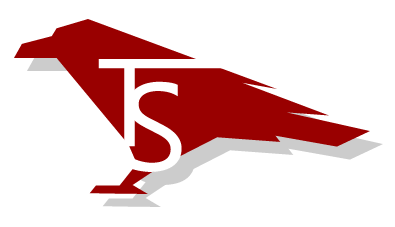Googleマイビジネスで正しいインサイト情報を確認する方法
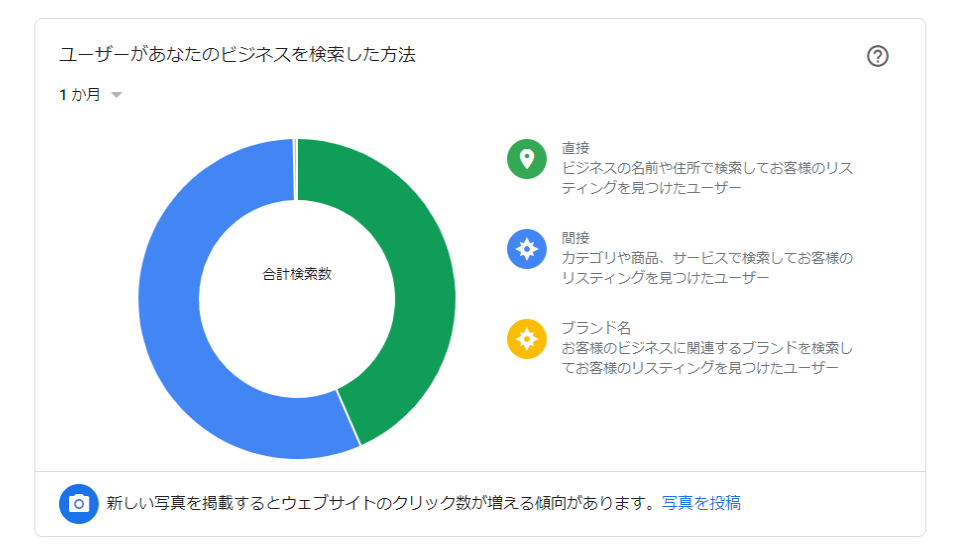
ローカルSEO対策にとってGoogleマイビジネスのインサイト情報は重要
店舗サイトにとってローカルSEO(GoogleプレイスやGoogleマップなど地域情報検索サイトにおけるSEO)は非常に重要です。
ローカルSEOの指標として一番分かりやすいのはGoogleマイビジネスのインサイト情報情報です。
Googleマイビジネスのインサイト情報を確認すると
・GoogleプレイスやGoogleマップがどのような方法で表示されたか(ビジネス名や住所、カテゴリ名や商品名、ブランド名)
・検索語句
・表示されたGoogleサービス(検索・マップ)
・ユーザーの反応(ウェブサイトへのアクセス、ルート検索、電話)
・ルートのリクエスト
・電話の回数
・写真の閲覧数
・写真の枚数
などが分かります。これらはローカルSEO対策を行う上で非常に有用ですね。
Googleマイビジネスのインサイト情報は正確に取得できない
普通にインサイト画面からこれらを表示すると今日までの1週間、1ヶ月、四半期しか選べず、正確な期間を指定することができません。また昨年との比較も行うことができずマーケティングの指標としての正確性に欠けています。また実はインサイトに表示されている数字、表示反映にズレがあり正確な数字ではありません。
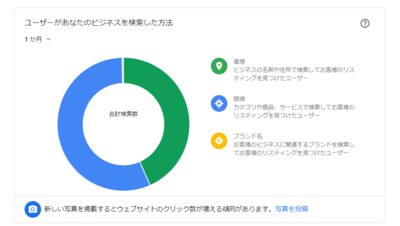
マーケターやサイト担当者としては非常に困りものですよね。
でも、実はGoogleマイビジネスから正確なインサイト情報を取得する方法があります。
情報の取得方法が分かりづらくもはや隠し技?ではないかというレベルですが多くの方に正確に指標を得てマーケティングに取り組んでいただくために情報の取得方法を共有します。
Googleマイビジネスで正しいインサイト情報を確認する方法
まずGoogleマイビジネスの管理画面に入ります。通常「ビジネス情報を管理」というメニューが表示されていると思います。こちらの画面でビジネス情報のリストから情報を取得したい店舗の左のチェックボタンに☑を入れます。
☑を入れると、右上に[操作]というメニューが表示されますので、クリックして[インサイト]をクリックしてください。
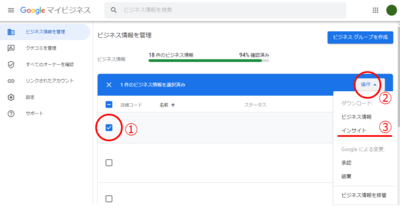
そうすると[ローカルレポート]という画面が表示されます。
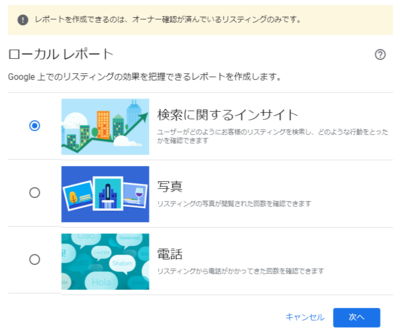
情報を取得したい項目を選択して[次へ]をクリックします。
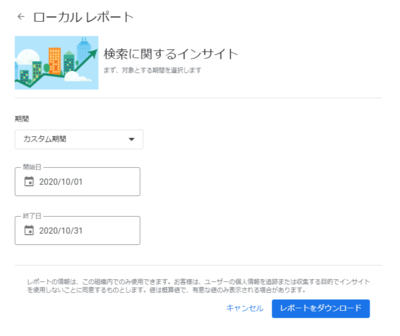
[期間][開始日][終了日]が選択できる画面が表示されますのでデータを取得したい期間を選択して[レポートをダウンロード]をクリックするとCSVレポートがダウンロードできます。
ファイルは文字コードがutf-8なのでスプレットシートで確認すると文字化けせずに情報が確認できます。データがあれば去年の数値もダウンロードできますので昨対比で検証することもできます。
ローカルSEOのマーケティング指標として是非活用してみてください。
フォローしませんか?